SCSM Temel Konfigürasyonları (26.10.2016)
Service Manager kurulumu sonrasında yapılması gereken temel konfigürasyonları tüm detaylarıyla beraber aşağıdaki gibi yapabilirsiniz.
- Bildirim Kanalları Tanımlama: Administration modülünde Notifications sekmesinde Channels seçeneğine tıklayarak email göndermemize yardımcı olacak SMTP sunucu ayarlarını yapabiliriz
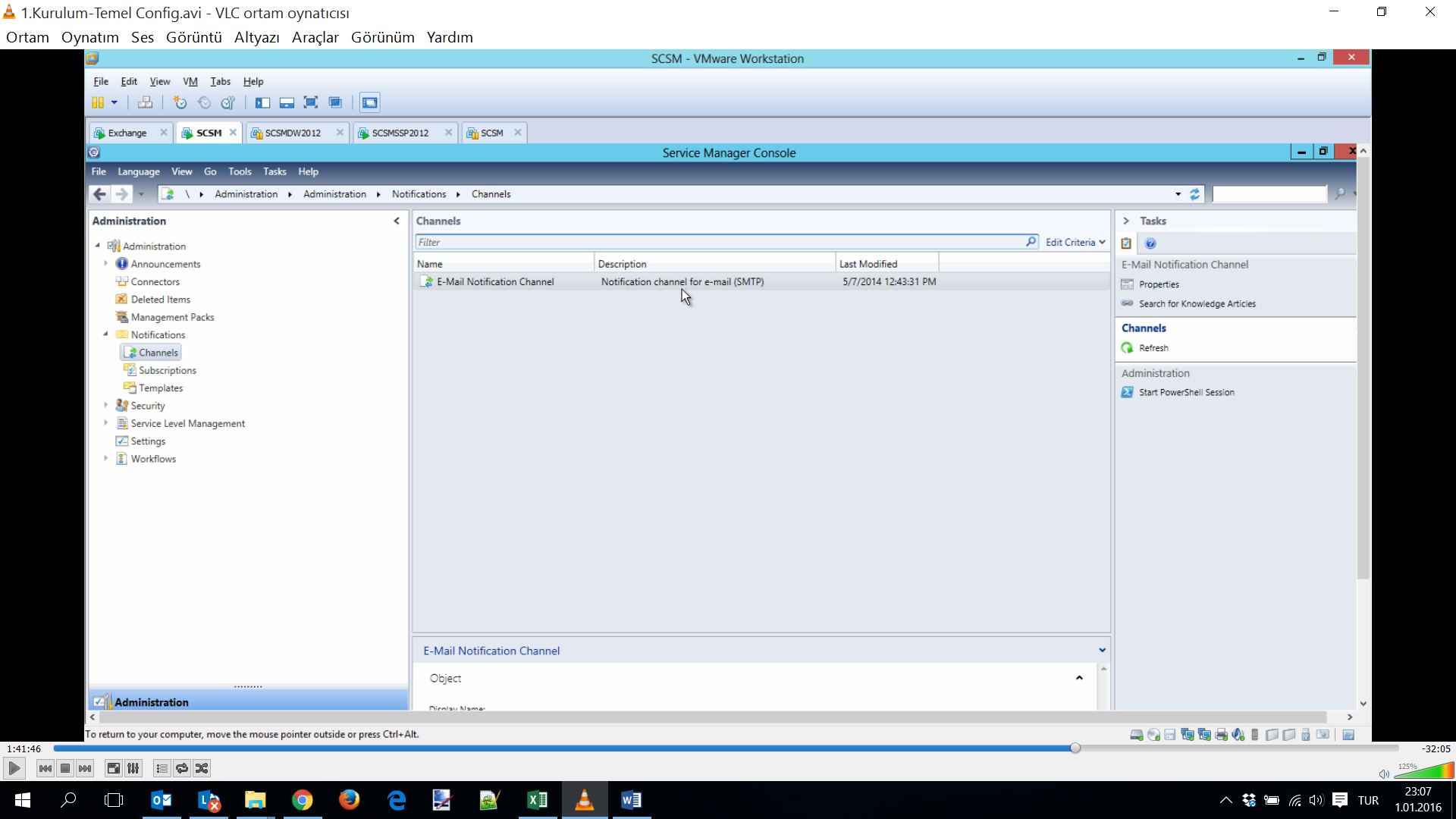
Service Manager ilk defa kurulduğunda içerisinde varsayılan olarak bulunan kanal tanımına çift tıklayarak açınız. Aşağıdaki gibi bir ekran gelecektir.
Buradaki Enable e-mail notifications seçim kutusunu işaretleyerek Add butonuna tıklayınız.
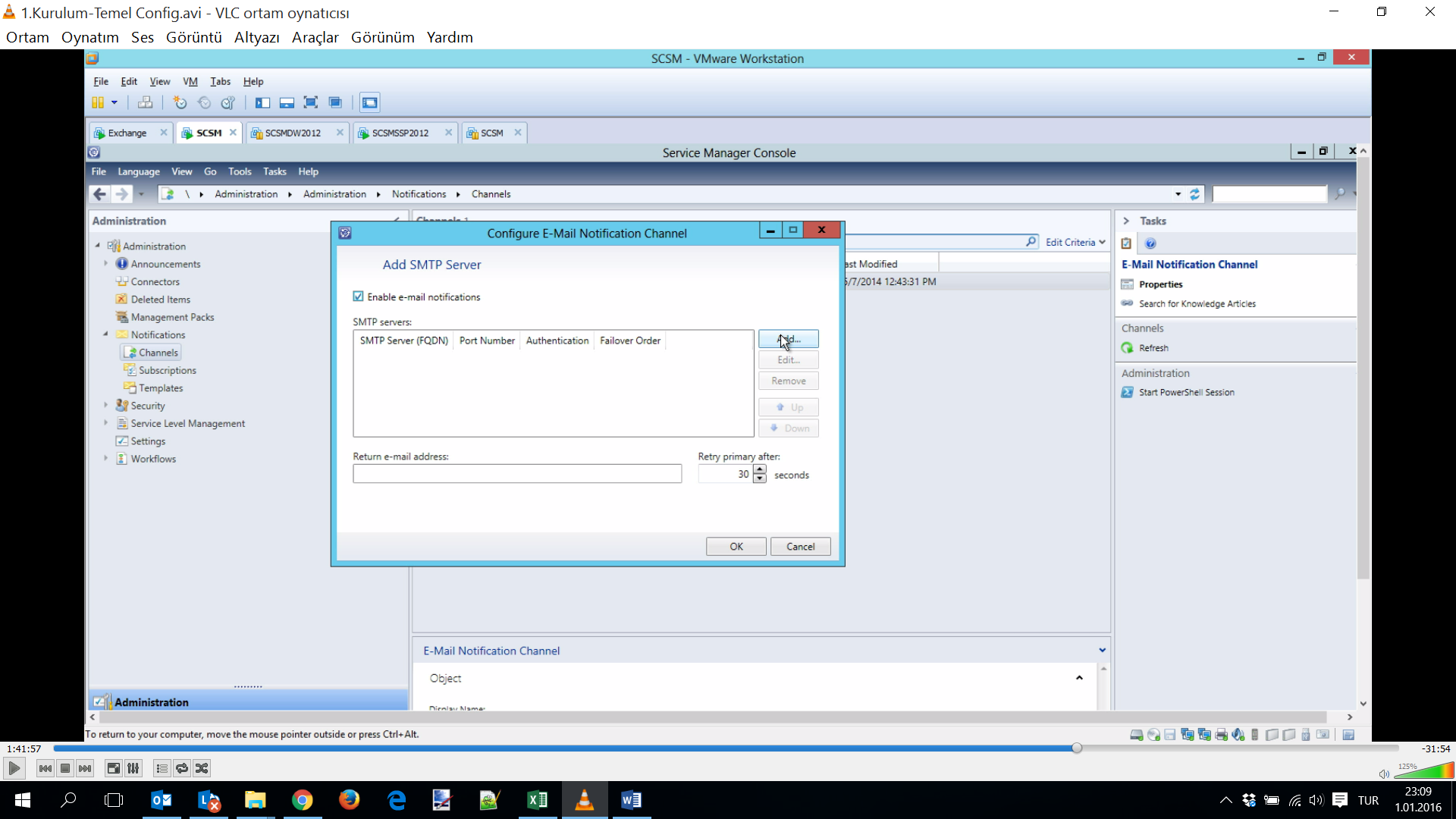
Aşağıdaki gibi Add SMTP Server penceresi açılacaktır. Burada bulunan SMTP Server alanını doğru şekilde girerek diğer alanları olduğu şekilde bırakarak OK butonuna tıklayınız.
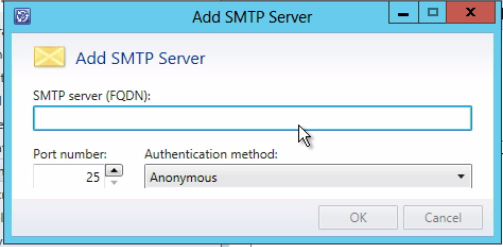
Tekrar Configure E-Mail Notification Channel penceresine geri dönüceksiniz. Artık buradaki SMTP Server listesinde az önce tanımladığımız sunucu bilgileri görünmektedir. Son olarak gönderilen maile herhangi bir geri dönüş yapılması durumunda hangi mail adresi üzerinden iletişim kurulmasını istiyorsanız bu mail adresini aşağıda göründüğü gibi Return e-mail address kısmına girerek OK butonuna tıklayınız. Notification Channel tanımlama işlemi için bu son aşamadan sonra artık email göndermek mümkün olacaktır.
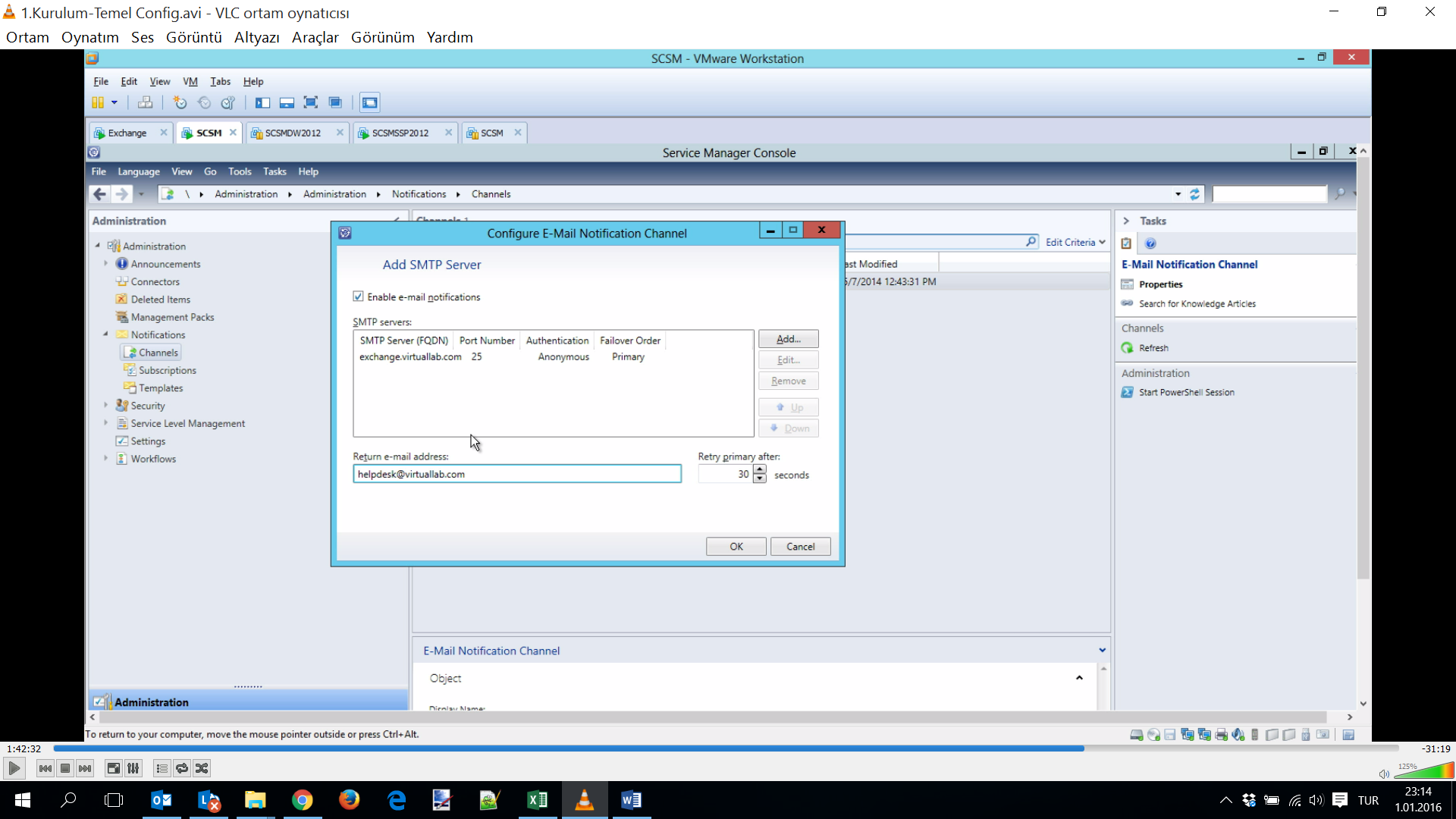
2. Connector Tanımlama: Dışarıdan alınacak olan verilerle ilgili bağlantıların yapılmasını sağlamak için Administration modülü altındaki Connectors sekmesini kullanabilirsiniz. Aşağıdaki ekran görüntüsünde görüldüğü gibi sağ üst kısımda bulunan Create connector butonuna tıklayarak açılan pencereden Active Directory connector seçimini yapınız.
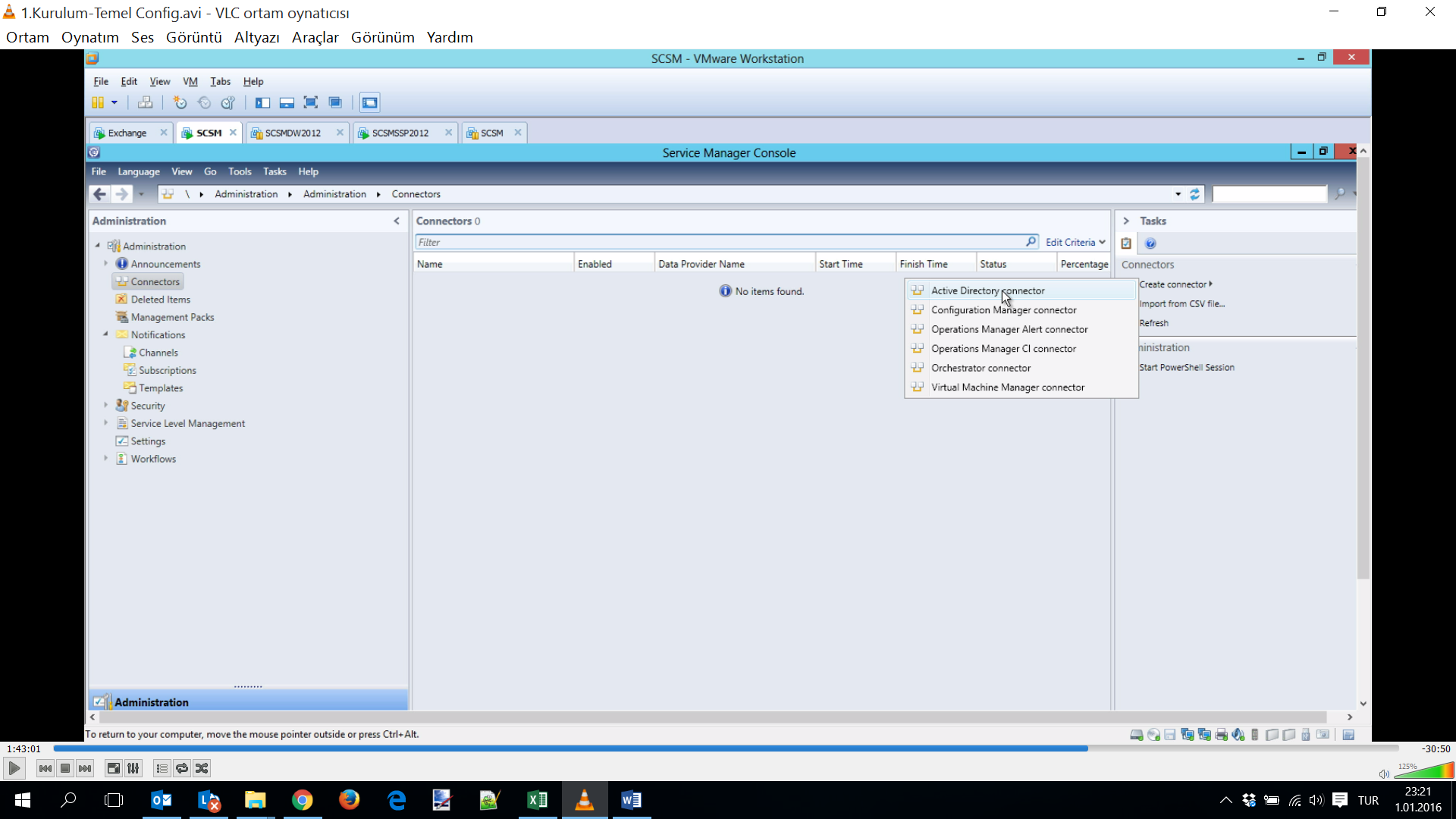
Active Directory Connector Wizard penceresi açılacaktır. Next butonuna tıklayarak General sekmesine geçiş yapınız.
General sekmesinde yeni connector kaydı için isim ve tanımlama bilgilerini doldurarak Next butonuna tıklayınız.
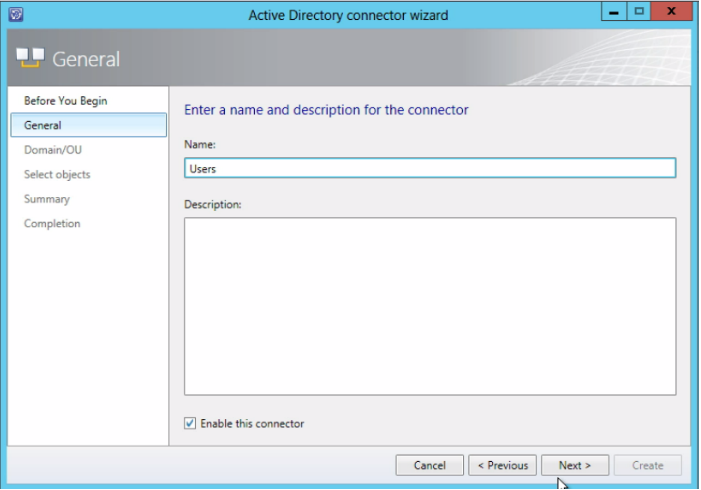
Domain/OU sekmesinde isterseniz sihirbazın tanımladığı domaini seçebilirsiniz isterseniz domain veya OU seçimi için Browse butonunu kullanarak uygun seçimi yaparsınız. OU yapıları uygun olmadığı durumlarda veya domain yapısının çoklu ve karmaşık olduğu durumlarda farklı connectorler tanımlamak gerekbilir. Domain/OU seçimi yapıldıktan sonra test yapmak için herhangi bir kullanıcının kullanıcı adı ve şifre bilgilerinin girilmesi gerekecektir (yalnızca okuma yaptığı için admin veya yetkili bir hesap olması zorunlu değildir). Test tamamlandıktan sonra Next butonuna tıklayınız.
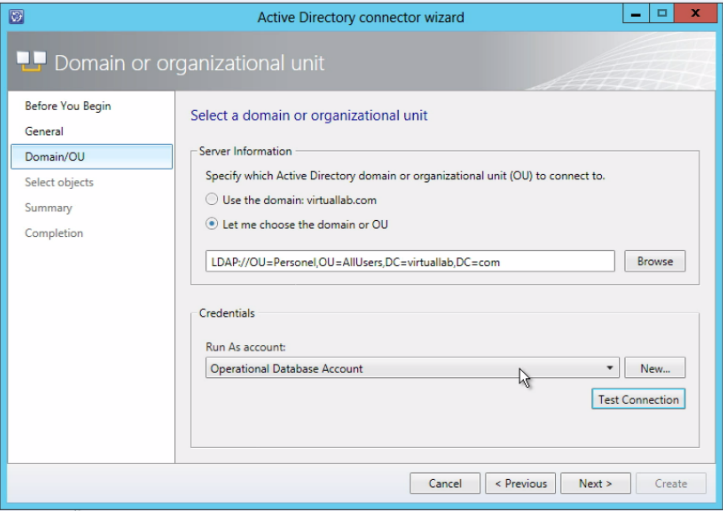
Select Objects sekmesinde bilgisayarları, kullanıcıları, printerları ve grupları toplu olarak veya tek tek seçebilirsiniz. İsterseniz LDAP sorgusu yazarak da istediğiniz elemeyi yapabilirsiniz. Eğer domain yapınız karmaşıksa ve aynı OU içerisinde hem bilgisayarlar hem kullanıcılar hem de gruplar varsa LDAP sorgularıyla istediğiniz bilgiyi filtreleyebilirsiniz. Bu sekmede de gerekli olan ayarları yaptıktan sonra Next butonuna tıklayın.
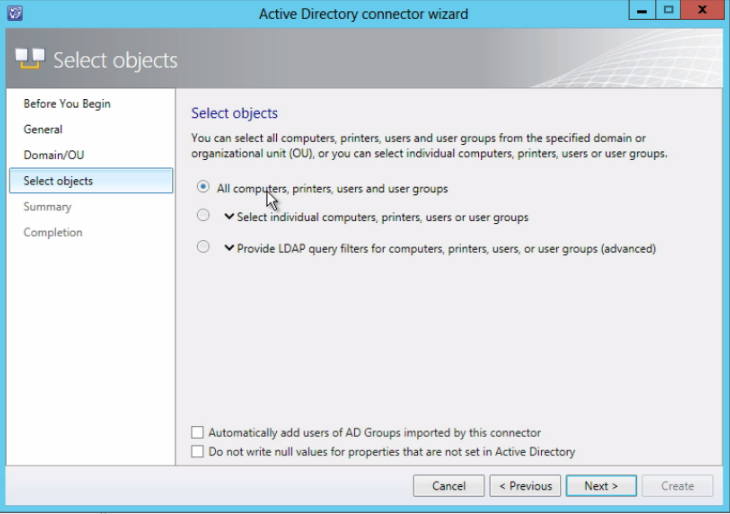
Summary sekmesinde Create butonuna tıklayarak seçimlerini yapmış olduğunuz tüm konfigürasyonlara uygun olarak bir Active Directory Connector oluşturulmuş olacaktır. Son olarak Completion sekmesinde Close butonuna tıklayarak işlemleri tamamlayabilirsiniz. Summary sekmesinde Create butonuna tıklayarak seçimlerini yapmış olduğunuz tüm konfigürasyonlara uygun olarak bir Active Directory Connector oluşturulmuş olacaktır. Son olarak Completion sekmesinde Close butonuna tıklayarak işlemleri tamamlayabilirsiniz.
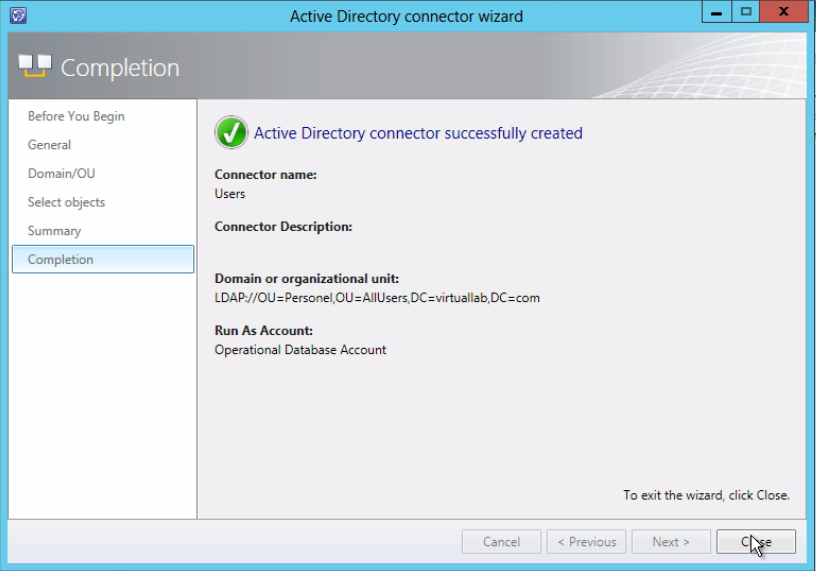
3- Exchange Connector Tanımlama: Son kullanıcıların destek@company.com gibi bir adrese atacakları maillerin çağrı olarak değerlendirilmesini sağlamak için Exchange Connector tanımlamasının yapılması gerekmektedir. Bunun için Exchange Connector RC sürümü kullanılacaktır. Ayrıca Exchange Web Service Managed API 1.2 indirilmelidir. Kurulum yapıldıktan sonra sırasıyla aşağıdaki konfigürasyonlar yapılmalıdır:
- Workflow hesabının SM Console Administrator rolüne sahip olması sağlanmalıdır.
Bunu yapmak için Administration modülünden Security sekmesindeki User Roles seçimi yapılmalıdır. Orta panelde listelenen rollerden Administrator rolüne çift tıkladığımızda yandaki gibi bir pencere açılacaktır. Burada Users sekmesine gelerek scsm.wf kullanıcını buraya ekleyin.
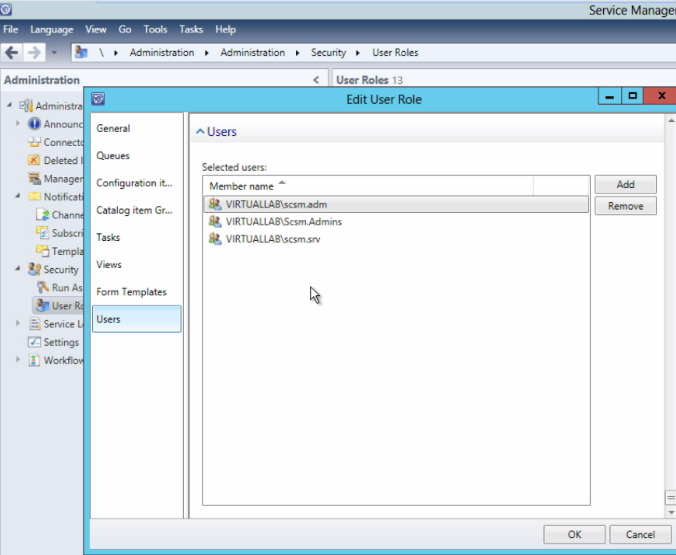
- Regedit üzerinde bazı yetkilerin verilmesi ve kayıtların eklenmesi sağlanmalıdır.
Sırasıyla HKEY_LOCAL_MACHINE, SYSTEM, CurrentControlSet, Services ve EventLog klasörleri açılır. EventLog klasörüne sağ tıklanarak Permissions seçeneği tıklanır. Yandaki ekrandaki gibi Permissions for EventLog ekranı açılacaktır. Buraya öncelikle SCSM Workflow kullanıcısı eklenir ve sonrasında Full Control yetkisi verilerek işlem tamamlanır.
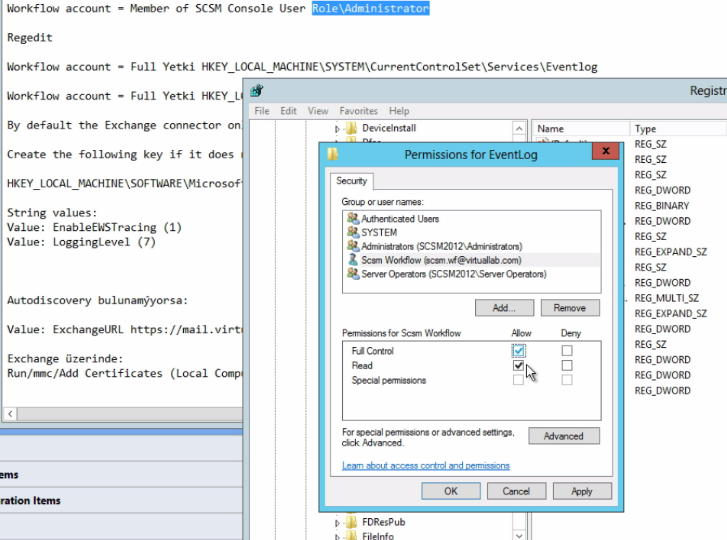
Aynı işlem EventLog klasörünün altındaki Security klasörü için de yapılır. Sağ tıklanarak Permisisons seçeneği tıklanır. Açılan pencerede öncelikle SCSM Workflow kullanıcısı eklenir ve Full Control yetkisi verilerek işlem tamamlanır.
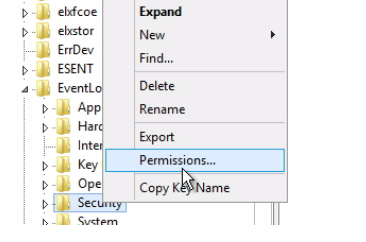
Son olarak yine Regedit üzerinde yeni bir kayıt oluşturulmalıdır. Bunun için sırasıyla HKEY_LOCAL_MACHINE, SOFTWARE ve Microsoft klasörleri açılır. Microsoft klasörüne sağ tıklanarak
System Center Services Manager Exchange Connector isminde yeni bir Key oluşturulur. Bu Key için tanımlanacak String Value’lar şu şekildedir: EnableEWSTracing (1) ve LoggingLevel (7)
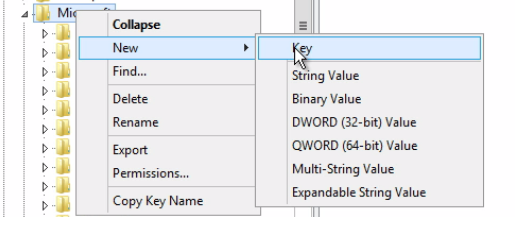
- Exchange Connector Management Pack yüklenmesi: Bu yüklemenin yapılması için yönetim konsolunda Administration modülünde bulunan Management Packs sekmesi açılır ve sağ pa
neldeki Import butonuna tıklanır.
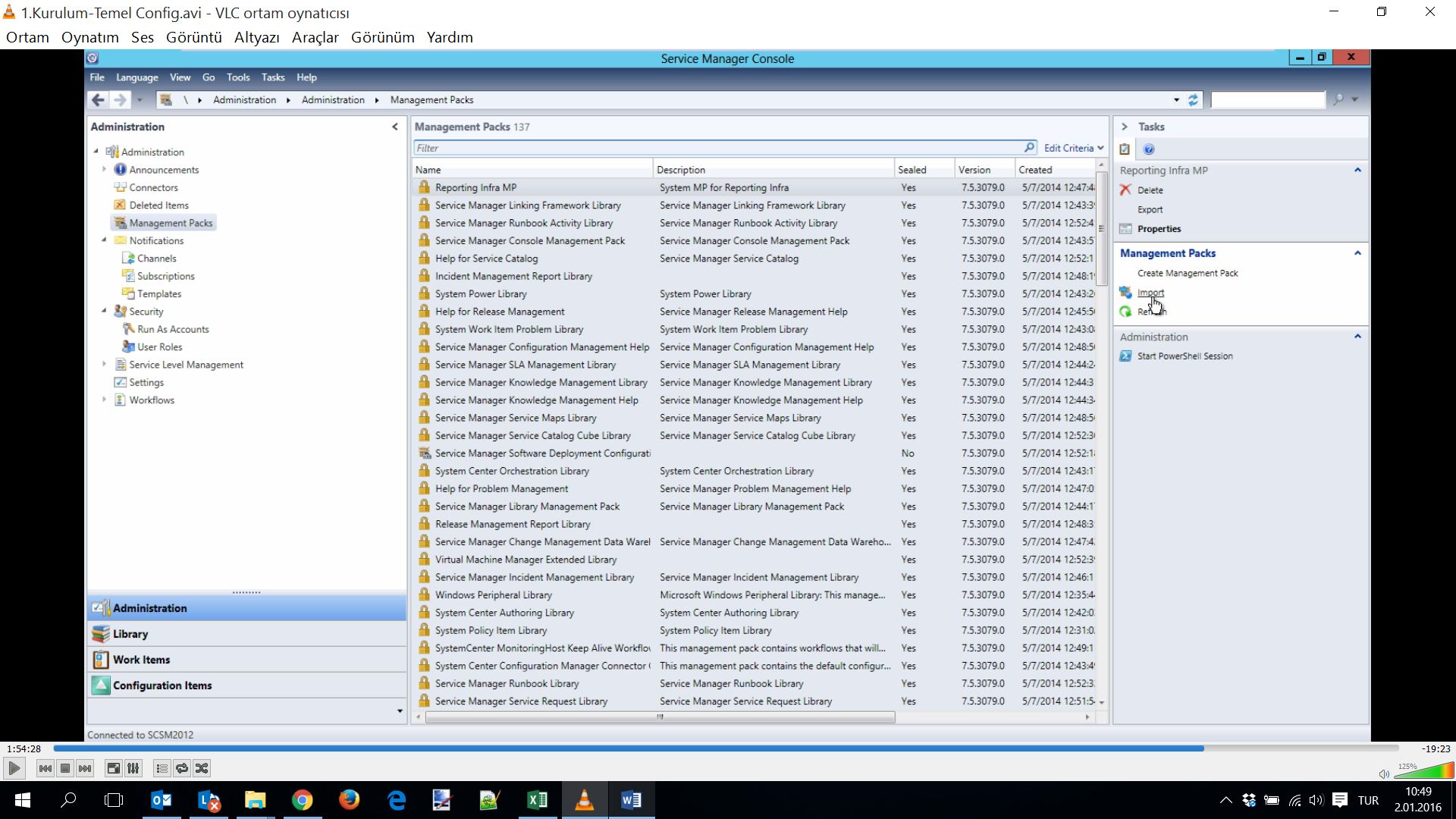
Masaüstüne kopyalamış olduğunuz iki adet Exchange Connector RC paketi tek tek seçilerek import edilir. Buradaki iki paketten biri sealed diğeri ise unsealed şeklindedir. Sealed olan paket üzerinde herhangi bir değişiklik yapılamazken unsealed olan paket üzerinde kendi konfigürasyonlarınızı yapabilirsiniz. Bu iki paketin uzantıları birbirinden farklıdır. Biri xml uzantılı iken diğer mp uzantılıdır. Import işlemleri tamamlandıktan sonra konsolu kapatıp yeniden açmanız gerekecektir. Artık Connectorlerin tanımlanmasına başlanabilir.
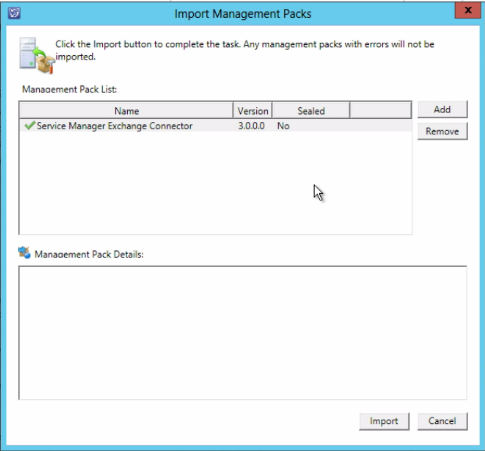
- Exchange Connector tanımlanması: Bu konfigürasyon için öncelikle yönetim konsolunda Administration modülündeki Connectors sekmesine geçiş yapılır. Burada sağ panelde bulunan Create Connector butonuna tıklanarak aşağıdaki gibi Exchange Connector bağlantısına tıklanır.
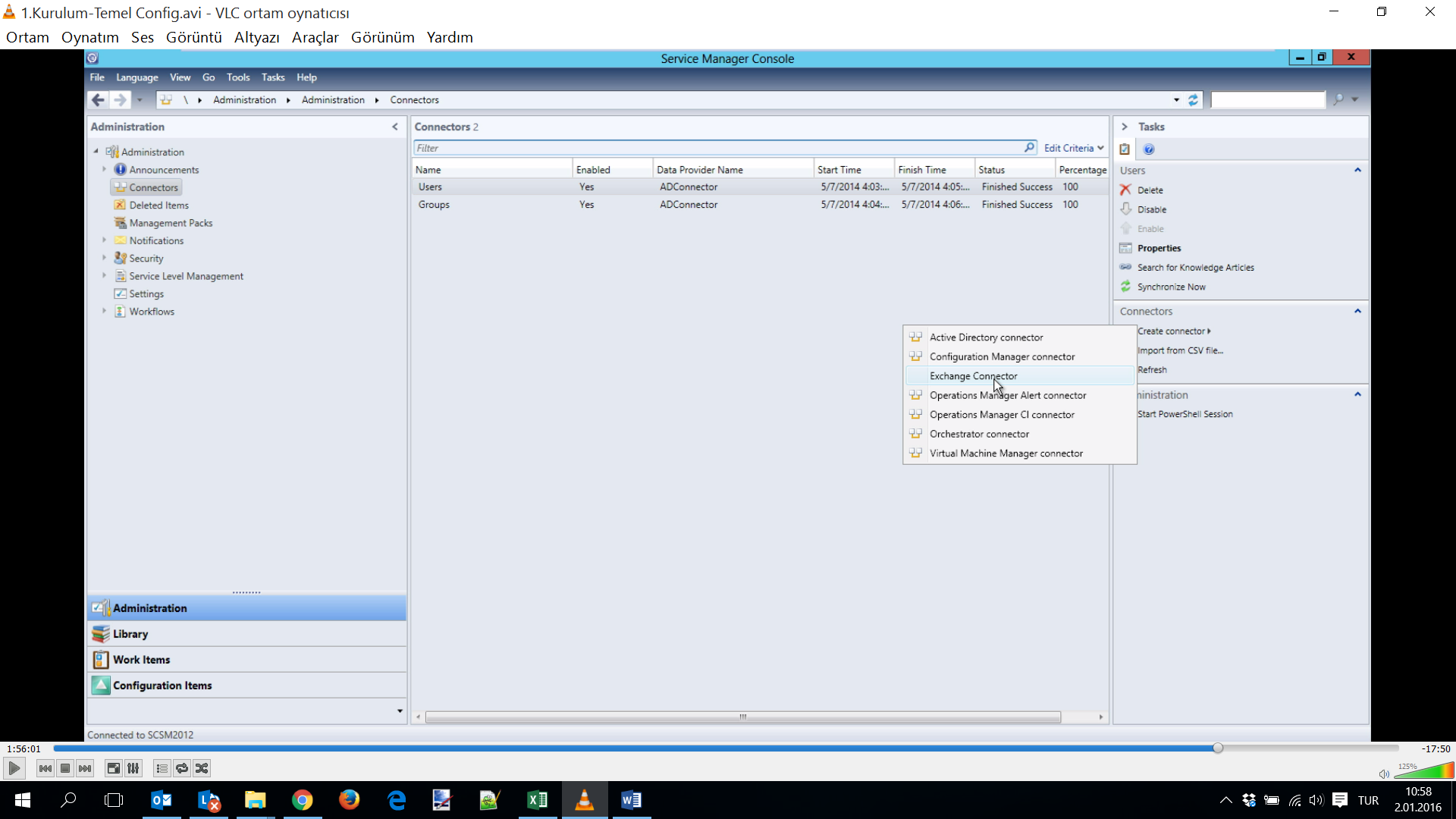
Create Exchange Connector penceresi açılacaktır. Burada General sekmesine geçiş yapılarak Exchange Connector için bir isim belirlenir. Çağrı oluşturulması için kullanılacak olan email adresi yazılır ve Enable this connector seçeneği seçilerek gerekli konfigürasyonlar yapılır. Next butonuna tıklayarak Exchange detaylarının belirleceği bir sonraki sekmeye geçiş yapılır. Create Exchange Connector penceresi açılacaktır. Burada General sekmesine geçiş yapılarak Exchange Connector için bir isim belirlenir. Çağrı oluşturulması için kullanılacak olan email adresi yazılır ve Enable this connector seçeneği seçilerek gerekli konfigürasyonlar yapılır. Next butonuna tıklayarak Exchange detaylarının belirleceği bir sonraki sekmeye geçiş yapılır.
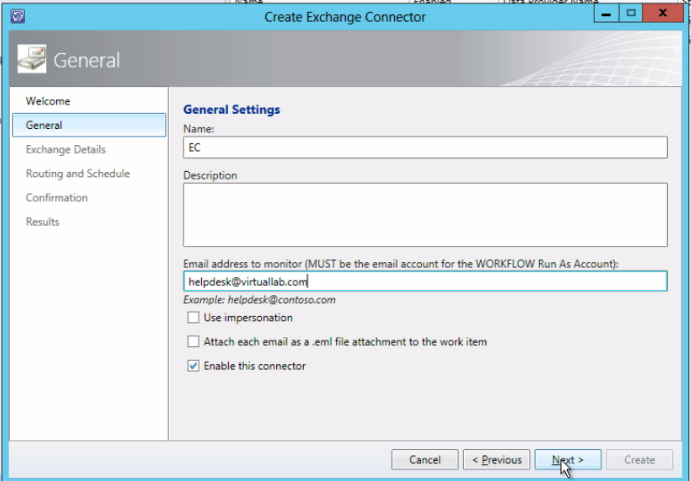
Exchange Details sekmesindeki ayarlar email ile kayıtlar üzerinde kapama, çözme, onaylama veya iptal etme gibi işlemleri yapmak için hangi anahtar kelimelerin kullanılacağını belirlemek için kullanılır. Domain adresini de girerek buradaki ayarlar tamamlanmış olur. Next butonuna tıklayarak bir sonraki sekmeye geçiş yapılır.
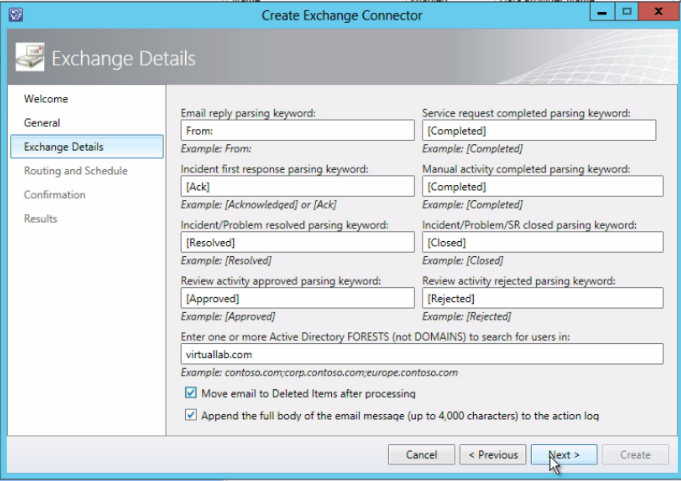
Routing and Schedule sekmesinde bir incident çağrısı oluşturulduğunda, güncellendiğinde veya bir servis talebi güncellendiğinde hangi şablonların kullanılacağını belirleyebilirsiniz. Ayrıca sıklık ayarını da buradan yapabilirsiniz. Bu işlemlerle birlikte exchange connector tanımlamaları yapılmıştır. Sekmeleri kapatarak Create butonuna basınız. Artık Exchange Connector seçeneği de listede belirecek ve tanımladığımız aralıklarla çalışacaktır.Routing and Schedule sekmesinde bir incident çağrısı oluşturulduğunda, güncellendiğinde veya bir servis talebi güncellendiğinde hangi şablonların kullanılacağını belirleyebilirsiniz. Ayrıca sıklık ayarını da buradan yapabilirsiniz. Bu işlemlerle birlikte exchange connector tanımlamaları yapılmıştır. Sekmeleri kapatarak Create butonuna basınız. Artık Exchange Connector seçeneği de listede belirecek ve tanımladığımız aralıklarla çalışacaktır.
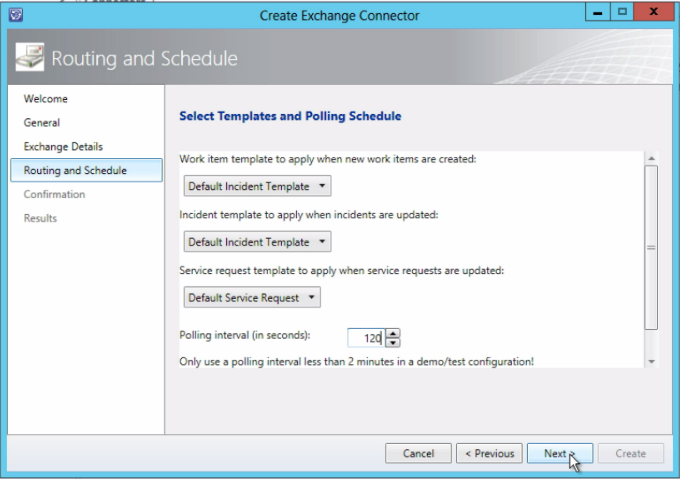
EBUBEKİR SEZER
DANIŞMAN / BİLGİ TEKNOLOJİLERİ DESTEK HİZMETLERİ, KURUMSAL BİLGİ TEKNOLOJİLERİ DESTEK HİZMETLERİ BİRIMİ